如果您刚刚将一堆联系人添加到 iPhone 并希望将它们保存到计算机上(作为备份或共享),可以通过一些简单的方法来实现。
虽然 iTunes 是 Apple 官方的Windows PC 数据同步工具,但许多人发现它使用起来令人困惑和沮丧。它很慢,步骤不明确,并且经常无缘无故地弹出iTunes 错误。
那么,在没有 iTunes 的情况下将联系人从 iPhone 传输到计算机的最简单方法是什么?您可以尝试以下一些更好的选择。
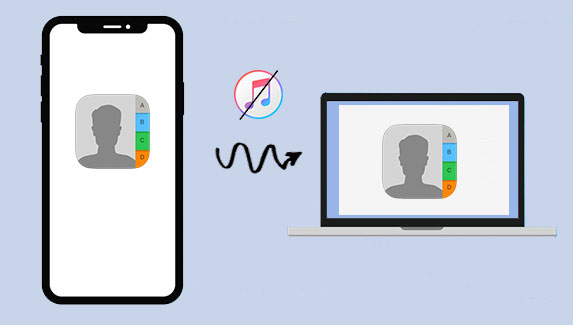
许多人发现 iTunes 有限制,因为它只能让您一次传输所有联系人或整个群组。如果您只想移动一两个联系人,或者在 iPhone 和计算机之间更自由地管理它们,您将需要更好的选择。 Coolmuster iOS助手是一个不错的选择。
该工具可以轻松移动和备份您的 iPhone 数据,包括联系人。只需点击几下,您就可以安全地保存您需要的联系人或将它们复制到您的计算机上,完全没有麻烦。
Coolmuster iOS助手的主要特点:
要使用iOS助手将 iPhone 联系人传输到计算机,请在计算机上下载、安装并启动Coolmuster iOS助手,然后您可以按照以下步骤在不使用 iTunes 的情况下导出 iPhone 联系人。
如何在不使用 iTunes 的情况下选择性地将 iPhone 联系人导出到计算机:
01使用USB线将iPhone连接到Windows电脑。在出现的弹出窗口中,允许计算机访问手机的文件和文件夹。

02从程序界面的左侧菜单中,打开“联系人”文件夹,然后选择要移动的联系人。
03点击顶部菜单中的“导出”按钮,将选定的联系人导出到计算机。

不知道如何将联系人从Mac同步到 iPhone?本文介绍了 4 种方法。继续阅读并找到最简单的方法。
如何通过 4 种简单方法将联系人从Mac同步到 iPhone如果您想使用 iCloud 将 iPhone 联系人复制到电脑,请按照以下步骤操作。此方法可让您以无线方式移动联系人,但需要更多时间,并且需要良好的 Wi-Fi 连接。它不像使用Coolmuster iOS Assistant 那么快,但如果您不想使用额外的软件,它也可以使用。
以下是使用 iCloud 将联系人从 iPhone 导入到电脑的方法:
1. 在 iPhone 上,打开“设置”。轻点顶部您的名字,然后选取 iCloud。打开“通讯录”选项,以便您的通讯录同步到 iCloud。
2. 在您的计算机上,打开任意网络浏览器并访问 iCloud.com。使用您在 iPhone 上使用的同一 Apple ID 登录。
3. 登录后,点击“联系人”。您会在那里看到您所有的 iPhone 联系人。您可以一次单击一个联系人,也可以按住 Shift 或 Ctrl 键选择多个联系人。如果您想全选,请单击角落里的小齿轮图标,然后选择“全选”。
4. 再次单击齿轮图标并选择“导出 vCard”。您的浏览器将开始下载包含您的联系人的文件。保存后,您已成功将 iPhone 联系人复制到计算机。

想要将 Outlook 联系人与 iPhone 同步吗?如果您不知道如何制作,请阅读本指南。它会告诉您 5 个简单的方法,您可以将 Outlook 联系人直接转移到您的 iPhone。
如何将 Outlook 联系人与 iPhone 同步 [5 种方法]如果您只需要移动一两个联系人,一种快速的方法是将它们通过电子邮件发送给自己并将其保存在您的计算机上。但如果您想一次转移多个或全部联系人,请查看第 1 部分,了解一种更快的方法,让您一次性完成所有操作。
1. 打开设备上的电话应用程序。
2. 打开联系人并选择您想要传输到计算机的联系人。
3. 向下滚动并找到“共享联系人”选项。
4. 单击“邮件”选项。
5. 输入您的电子邮件地址并将联系人发送到您的电子邮件地址。
6. 在计算机上打开您的电子邮件,下载附件并保存。

如何修复电子邮件从 iPhone 上消失的问题?点击以下链接,您将找到解决iPhone上电子邮件消失问题的原因和解决方案:
iPhone 上的电子邮件消失了,如何修复?AirDrop 是一项方便的功能,可让您在 Apple 设备之间无线发送照片、文档和联系人等内容。当您只想将 iPhone 上的一个联系人发送到Mac时,它的效果非常好。但如果您有很多联系人需要分享,这可能不是最好的方法。
AirDrop 仅适用于 Apple 设备,因此此方法仅在您使用Mac时才有效。首先,您需要在 iPhone 和Mac上打开 AirDrop。
在您的 iPhone 上:

在您的Mac上:

确保您的 iPhone 和Mac位于同一 Wi-Fi 网络上并且彼此靠近。
现在,要将联系人从 iPhone 发送到Mac :
1. 打开 iPhone 上的通讯录应用程序。
2. 选择您要发送的联系人。
3. 点击“共享联系人”,然后选择“AirDrop”。

4. 当Mac名称出现时,点击该名称。
5. 您的Mac将弹出一个窗口,询问您是否要接受该联系人。 6. 点击接受,联系人将保存到您的Mac上。
联系人是手机上最重要的内容之一。它们帮助您与家人、朋友和同事保持联系。这就是为什么明智的做法是对它们进行备份,以防出现问题。
现在您已经学会了如何将 iPhone 联系人移动到计算机上,保护它们的安全就容易多了。将副本保存在另一台设备上后,您不必再担心丢失它们。
相关文章: